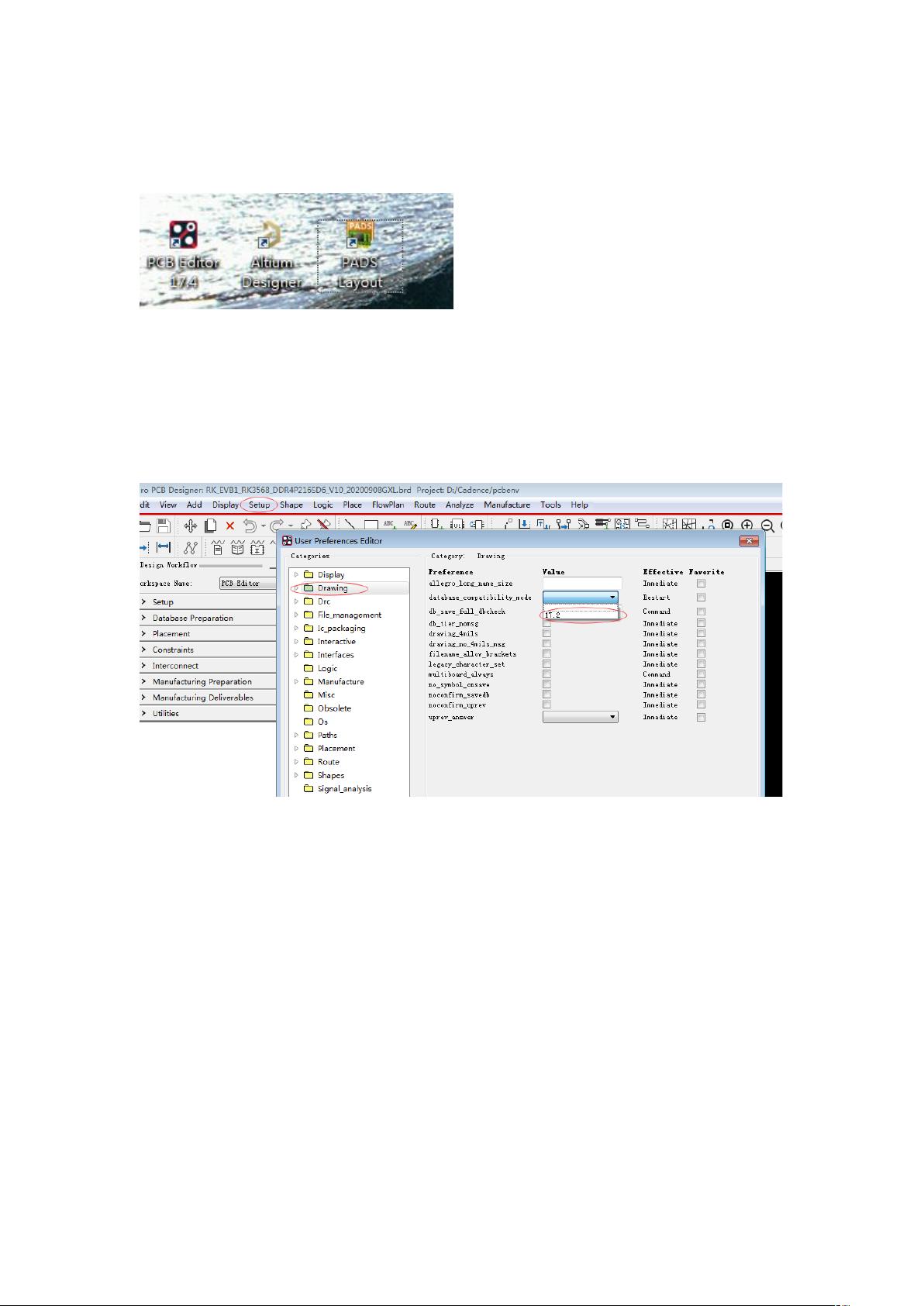Allegro17.4转Pads教程:完整步骤+解决常见问题
本资源主要介绍了如何将一个设计文件从 Allegro 17.4 转换至 PADS 9.5 和 Altium Designer (AD) 19。这个过程涉及多个步骤,确保对Allegro 17.4、AD 19和Pads有基本的软件配置和文件操作能力。
首先,需要确保电脑上已经安装了Allegro 17.4、AD 19以及Pads软件。然后,从提供的链接下载并提取名为“xx.brd”的文件,但要注意这可能导致数据丢失,建议寻找其他方法实现完整转换。
步骤一:在Allegro 17.4中打开文件,降低版本至17.2,通过命令行输入“downrev17”。如果尝试导入AD 19失败,可能需要继续执行后续步骤。
步骤二:修改环境变量。你需要找到Cadence软件的安装路径,具体指向的是cadence安装目录下的某些特定文件。通过添加这些路径到系统环境变量中,确保软件间的正确交互。
步骤三:将.brd文件转换为 Allegro 的 .alg 文件。为此,需要在AD 19的安装目录下的/system 文件夹中找到并复制三个转换工具文件:Allegro2Altium.bat、AllegroBoardView.txt 和 AllegroExportViews.txt。将它们与原始.brd文件一起放在一个新的文件夹内,然后在命令行中运行Allegro2Altium.bat进行转换。
如果在转换过程中遇到错误,可能需要查找错误报告并在AD的\System目录下找到对应文件并复制到新文件夹,以便解决问题。
步骤四:成功转换后,用AD 19打开xxx.brd.alg 文件。接下来,只需按照向导的指示进行操作,直至完成导入。
步骤五:AD 19会自动保存文件,接着导出为ASCII文件。这一步主要用于后续的Pads导入。
步骤六:在Pads中导入ASCII文件,这可能需要较长时间,特别是当元件和板层数量较多时。导入完成后,文件便能在Pads环境中使用。
这份教程提供了一个从Allegro 17.4向Pads和AD转换电路设计文件的基本流程,包括必要的软件设置、文件转换和导入操作。在实际操作中,可能需要根据个人情况调整和解决可能出现的问题。
2020-12-11 上传
点击了解资源详情
点击了解资源详情
点击了解资源详情
点击了解资源详情
点击了解资源详情
点击了解资源详情
点击了解资源详情
qq_41157995
- 粉丝: 1
- 资源: 2
最新资源
- 51单片机教程与练习
- 重构思想与实践--Refactoring Thinking and Practice
- 嵌入式bootloade
- tomcat配置以及工作原理
- 嵌入式启动代码gggggg】
- PowerDesigner数据库建模技术
- Shellcode地点和Windows内的缓冲区溢出
- 练成Linux系统高手教程
- ARM9学习资料.pdf
- 位运算简介及实用技巧
- Getting started with db2 ExpressC
- 《客户关系管理系统》论文范例
- 单片机C51入门教程(里面有kei教程)
- 基于DS18B20在单片机AT89S52上实现的数字式温度计.doc
- 牛顿下山法 c语言实现
- (牛)带你struts源码解读